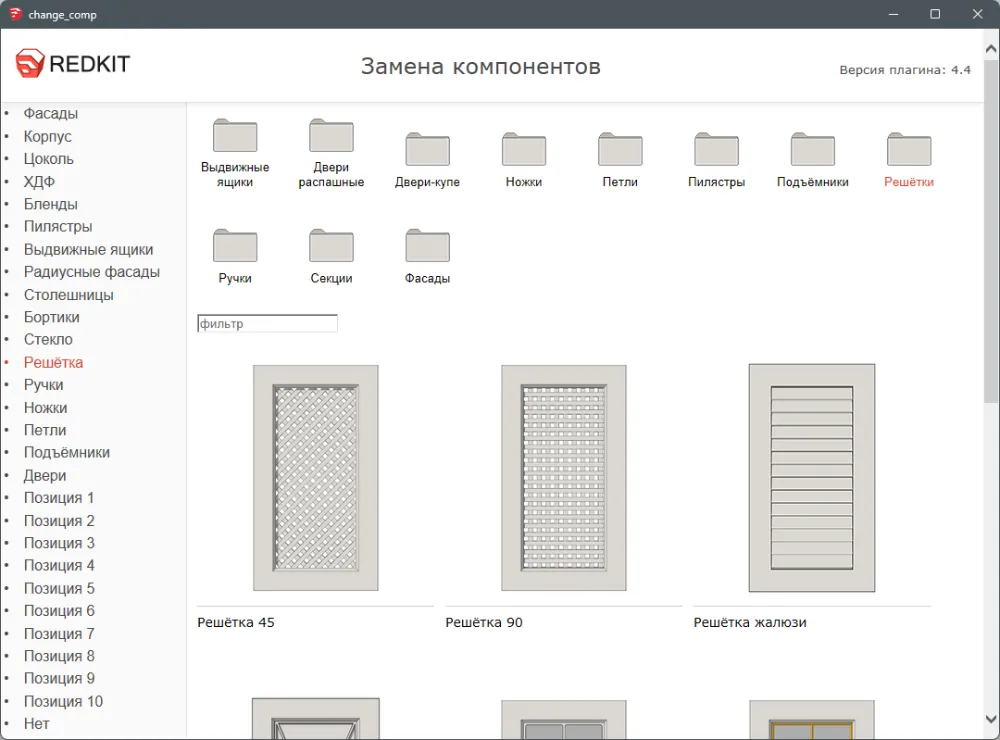Содержание статьи
Установка фасадов и ручек
Все дополнения к библиотеке EasyKitchen снабжены удобными установщиками. В том числе EasyFacades и EasyHandles. Вам достаточно лишь скачать их и запустить установку каждого файла. Инсталлятор сам загрузит фасады и ручки в нужные папки.
Ручная установка компонентов плагина
Иногда нужно вручную добавить новый фасад или ручку в плагин замены. Для этого нужно зайти в папку с плагином замены. В Windows она находится по этому адресу:
C:\Users\****\AppData\Roaming\SketchUp\SketchUp 2024\SketchUp\Plugins\DC_Change_Mat
Где **** - имя пользователя Вашего ПК.
Либо вот такой вариант, покороче:
%AppData%\SketchUp\SketchUp 2024\SketchUp\Plugins\DC_Change_Mat
Вместо 2024 впишите свою версию SketchUp.
Папка "AppData" может быть скрыта. Просто допишите в адресной строке AppData, либо отобразите эту скрытую папку таким образом:
1. Откройте на панели задач проводник .
2. Выберите "Вид" > "Параметры" > "Изменить параметры папок и поиска".
3. Откройте вкладку "Вид" и в разделе "Дополнительные параметры"выберите параметр "Показывать скрытые файлы, папки и диски", после чего нажмите кнопку "ОК".
Если, к примеру, нужно добавить новый фасад, то в папке плагина находим папку "Components", заходим в неё, находим папку "Фасады" и распаковываем туда архив с новым фасадом. Далее нужно перезапустить SketchUp, после чего все добавленные компоненты появятся в окне плагина. Тоже самое с ручками, только распаковывать их нужно в папку "Ручки".